Come eliminare più diapositive contemporaneamente in diapositive Google
Ultimo aggiornamento: 9 aprile 2019
Una presentazione è spesso un documento vivente che deve essere aggiornato o modificato durante il processo di modifica. Spesso questo processo impone di eliminare o modificare parte del contenuto delle diapositive. Ma potresti scoprire che un'intera diapositiva potrebbe non adattarsi alla tua visione generale per la presentazione e che devi rimuoverla del tutto.
Fortunatamente, puoi eliminare le diapositive dalla presentazione in Presentazioni Google e puoi persino eliminare più diapositive contemporaneamente. Il nostro tutorial di seguito ti mostrerà come selezionare più di una diapositiva alla volta, quindi esegui l'azione che eliminerà qualsiasi diapositiva selezionata.
Non vuoi mostrare una diapositiva, ma non vuoi nemmeno cancellarla? Scopri come nascondere una diapositiva in Presentazioni Google in modo che non sia inclusa nella presentazione.
Come eliminare una diapositiva in Presentazioni Google
- Accedi a Google Drive e apri la presentazione.
- Tieni premuto il tasto Ctrl e fai clic su ciascuna diapositiva per eliminarla.
- Fai clic con il pulsante destro del mouse su una diapositiva selezionata, quindi fai clic sull'opzione Elimina diapositive .
Per ulteriori informazioni e immagini per ogni passaggio, passare alla sezione successiva.
Come selezionare ed eliminare più di una diapositiva alla volta nelle diapositive Google
I passaggi di questo articolo sono stati eseguiti su Google Chrome, ma funzioneranno anche con altri browser Web desktop e laptop come Edge o Firefox.
Passaggio 1: vai su Google Drive all'indirizzo https://drive.google.com/drive/my-drive e apri il file contenente le diapositive che desideri eliminare.
Passaggio 2: tenere premuto il tasto Ctrl sulla tastiera e fare clic su ciascuna diapositiva che si desidera eliminare.

Passaggio 3: fai clic con il pulsante destro del mouse su una delle diapositive selezionate, quindi seleziona l'opzione Elimina diapositive . Facoltativamente, puoi fare clic sulla scheda Modifica nella parte superiore della finestra e selezionare l'opzione Elimina lì.
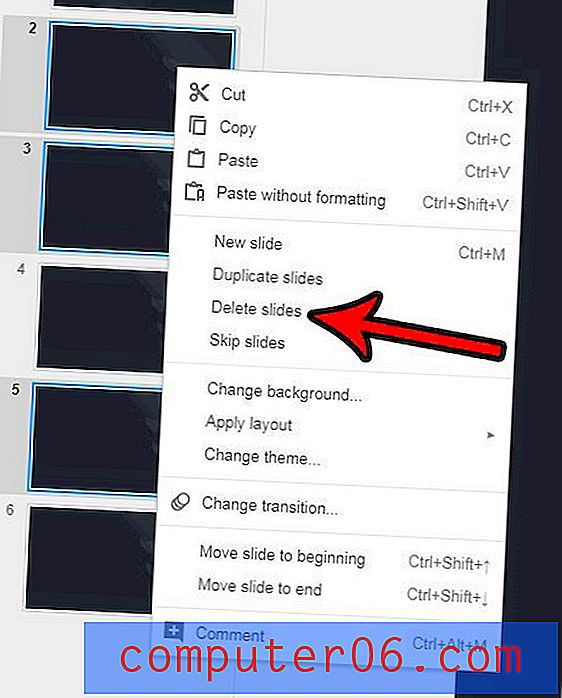
Se elimini una diapositiva, intenzionalmente o accidentalmente, scopri in seguito che ne avevi effettivamente bisogno, allora potresti essere preoccupato. Fortunatamente sei in grado di ripristinare una versione precedente della presentazione, quindi puoi scegliere una delle versioni prima dell'eliminazione della diapositiva. Puoi farlo facendo clic sulla scheda File, facendo clic su Cronologia versioni, quindi su Visualizza cronologia versioni . Basta fare clic sulla versione con la diapositiva eliminata, quindi fare clic su Res per strappare questa versione nella parte superiore della finestra.
Stai cercando un modo per ingrandire le tue diapositive in modo che siano più facili da modificare? Scopri come nascondere le note del relatore nella parte inferiore dello schermo, il che farà espandere le diapositive.



